 De meeste iPhone-gebruikers weten dat de app Telefoon hun uitgaande en inkomende telefoongesprekken bijhoudt, en terwijl u de lijst Recent in de app Telefoon om een recent gebeld nummer opnieuw te kiezen, is er een andere manier om snel het laatst gebelde nummer in te vullen dat voor veel omstandigheden beter geschikt is.
De meeste iPhone-gebruikers weten dat de app Telefoon hun uitgaande en inkomende telefoongesprekken bijhoudt, en terwijl u de lijst Recent in de app Telefoon om een recent gebeld nummer opnieuw te kiezen, is er een andere manier om snel het laatst gebelde nummer in te vullen dat voor veel omstandigheden beter geschikt is.
Met deze truc worden de cijfers van het laatst gebelde telefoonnummer op de iPhone opnieuw gekozen, maar wordt het gesprek niet echt gestart. Hierdoor kunt u het laatst gebelde nummer zien en kan de gebruiker indien nodig wijzigingen aanbrengen in het gekozen nummer.
De truc voor het opnieuw kiezen van de laatst gemaakte oproep is snel en eenvoudig, zo werkt het op de iPhone :
- Open de Telefoon-app en ga naar het tabblad 'Toetsenblok'
- Druk op de groene belknop
- Het laatst gekozen nummer wordt direct ingevuld, u kunt indien nodig wijzigingen aanbrengen of nogmaals op de groene knop drukken om het nummer te bellen

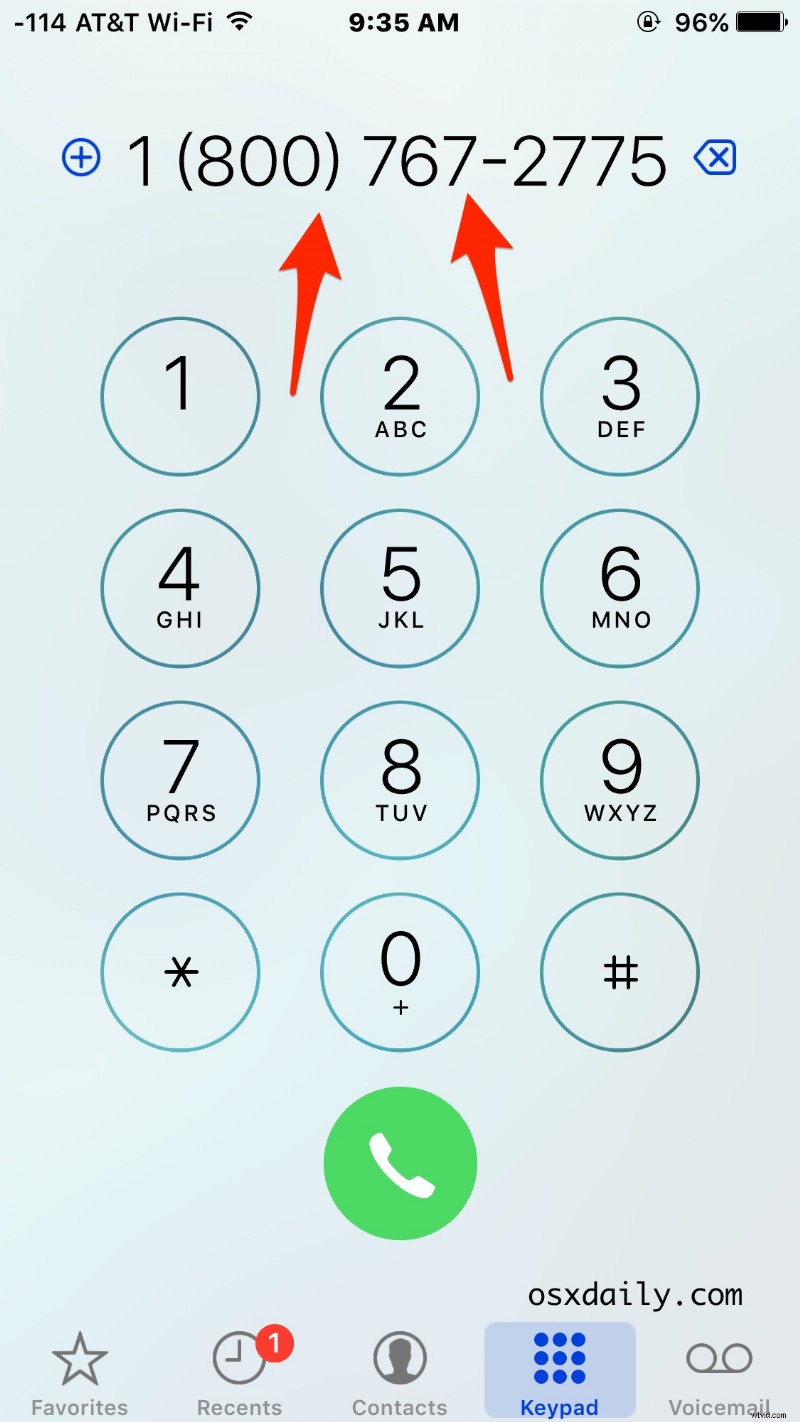
Dit is vooral handig omdat het direct het laatst gebelde nummer typt op het numerieke toetsenbord, maar zonder het te kiezen. Hiermee kunt u de cijfers van het laatst gebelde nummer zien, correcties aanbrengen in het laatst gebelde nummer, eventueel een extensie toevoegen aan het nummer, of indien nodig anoniem bellen op de nummerherhaling. Een ander voordeel van deze aanpak is dat deze truc werkt om het nummer te onthullen, zelfs als de belgeschiedenis op de iPhone is gewist.
Je kunt deze truc ook gebruiken om te zien wat het nummer is en aan wie het is gekoppeld door op de cijfers te tikken en vast te houden om het nummer te kopiëren en ernaar te zoeken.
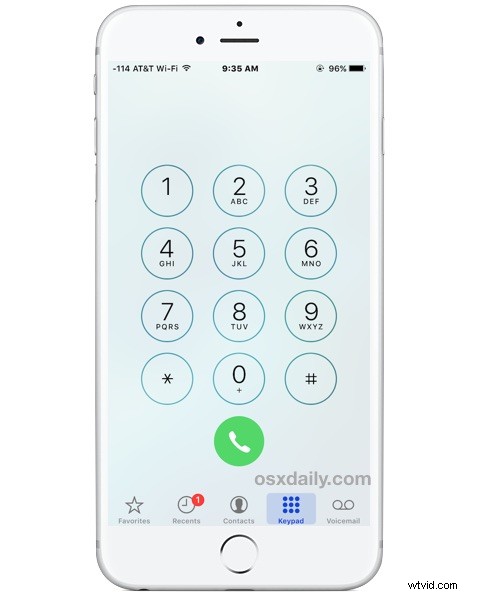
Vergelijk dit met de andere benadering, namelijk door gewoon op het laatst gekozen nummer op het tabblad Recent te tikken, dat onmiddellijk het laatst gekozen nummer belt, zonder wijzigingen toe te staan en zonder het daadwerkelijk gekozen nummer te zien totdat het begint te rinkelen.
Kent u nog andere handige iPhone-kiezen en nummertrucs? Laat het ons weten in de reacties.
